最近几天,我们的杂志一直关注原生通讯录应用程序,该应用程序在 iOS 16 中获得了多项重大改进。多年来,这个应用程序几乎没有任何变化,所以苹果公司确实对此感到满意。看起来像通讯录这样的应用程序除了存储人们的名片之外不能提供更多功能,但事实恰恰相反,正如我们最近几天所看到的那样。因此,如果您也想通过 iOS 16 中的“通讯录”应用程序控制新设备,那么请务必阅读我们最近几天的说明。
它可能是 你感兴趣

如何在 iPhone 上批量发送消息或电子邮件
例如,在我们的杂志中,我们已经展示了如何在 iPhone 上的“通讯录”中创建新的联系人列表。除了列表主要用于组织的某种改进之外,您现在可以向其中的所有联系人发送群发消息或电子邮件,这肯定会派上用场。如果您想尝试此功能并且您已经创建了列表,请按照以下步骤操作:
- 首先,转到 iPhone 上的本机应用程序 联系方式。
- 或者,您可以打开应用程序 电话 并向下到该部分 往来 移动。
- 完成后,按左上角的按钮 < 列表。
- 然后,您将发现自己处于包含所有可用联系人列表的部分。
- 那么这里 在特定列表上,您想要批量发送消息或电子邮件的对象, 握住你的手指
- 最后,您所要做的就是根据需要从菜单中选择 给大家发消息 或 向所有人发送电子邮件。
这样就可以通过上述方式在iPhone上批量发送消息或电子邮件了。如前所述,您需要创建某种联系人列表才能使此选项可用 - 包含所有联系人的本机列表不支持此技巧。单击发送消息的选项后,您将发现自己处于具有预先填写的收件人的消息应用程序环境中,如果您选择发送电子邮件的选项,您将发现自己处于默认电子邮件中带有预先填写的联系人的应用程序,您所要做的就是输入电子邮件主题和文本本身。

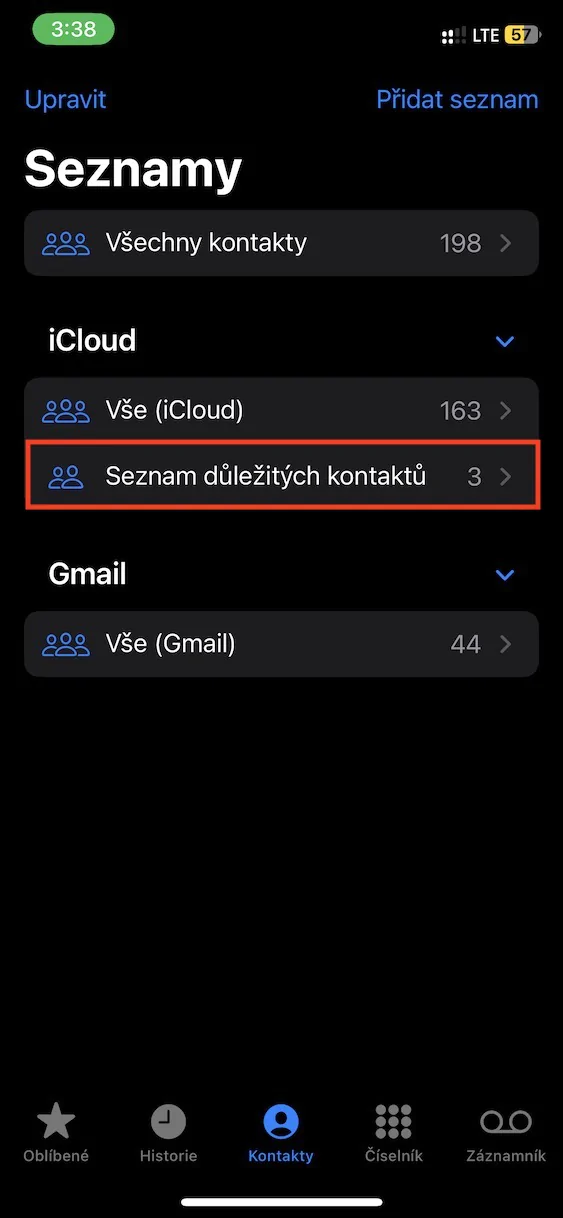
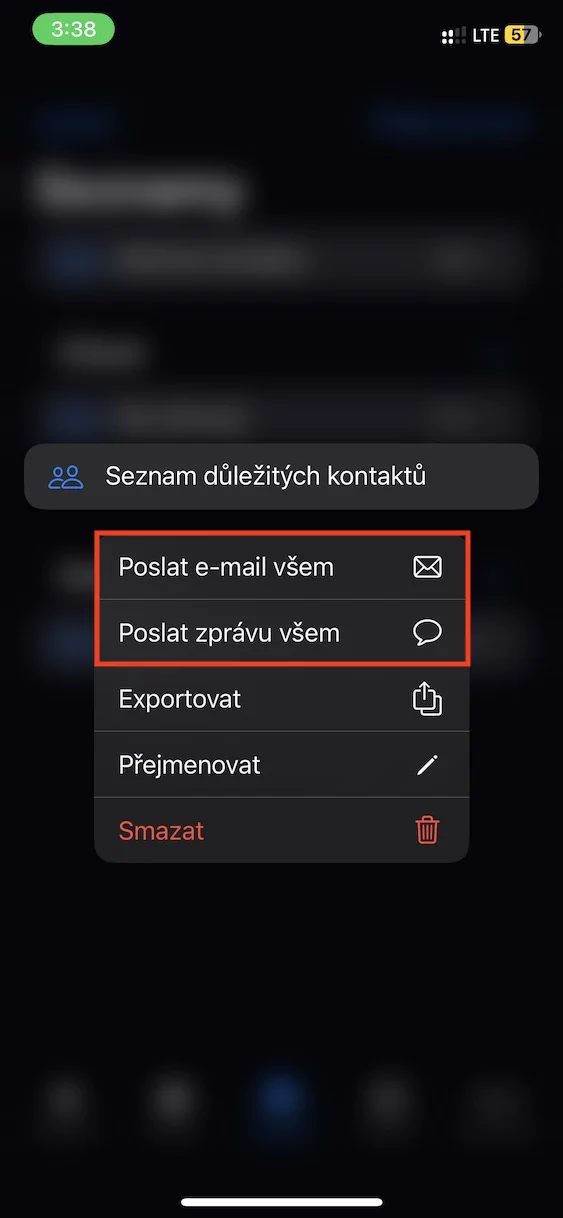
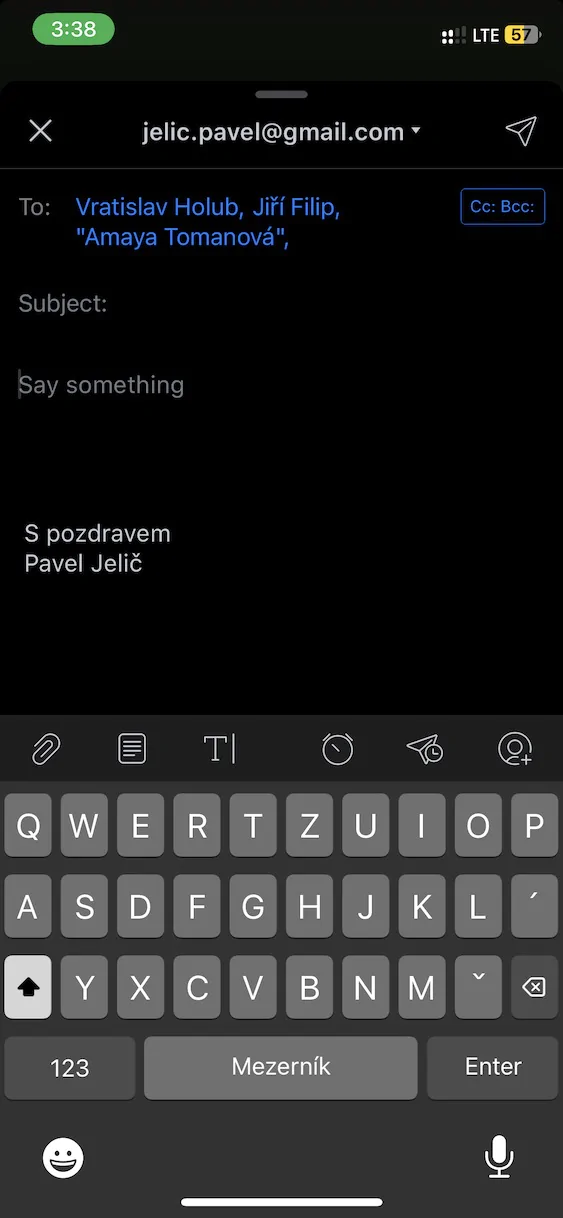
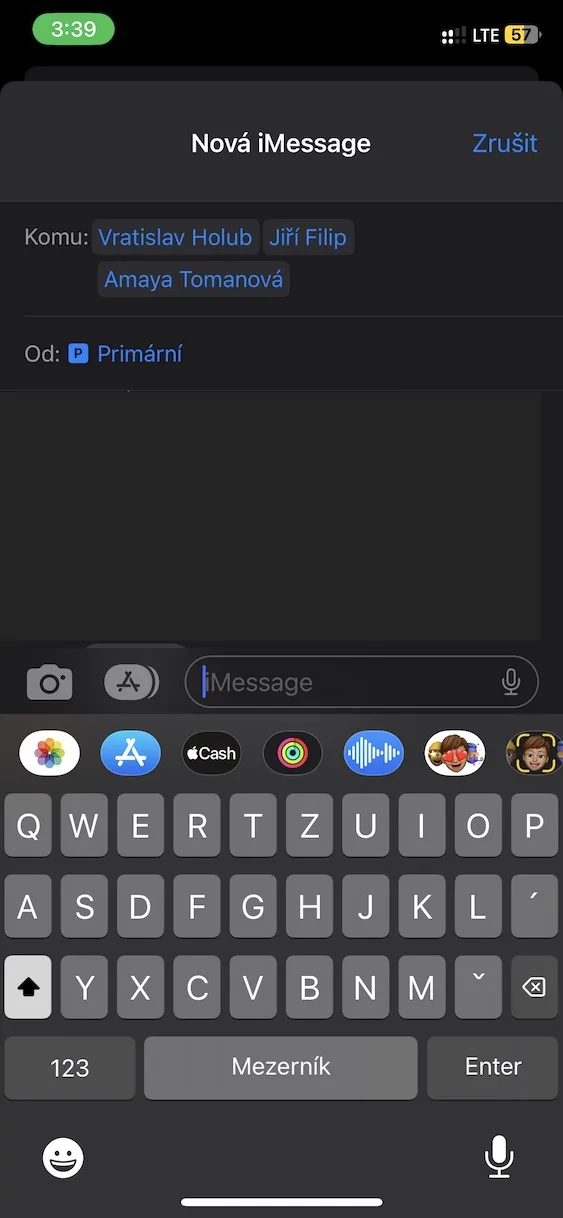
它的行为对我来说很奇怪,只有当这样的列表有十个或更少的联系人时,向每个人发送消息才显示为一个选项,否则它只为我提供向每个人发送电子邮件的选项,尽管事实上并非所有参与者列表中有电子邮件,即使没有人也必须拥有它。另一方面,即使所有收件人都有 iPhone,并且可以向他们发送消息,我仍然最多可以使用 10 个。在这方面,老诺基亚是黄金。